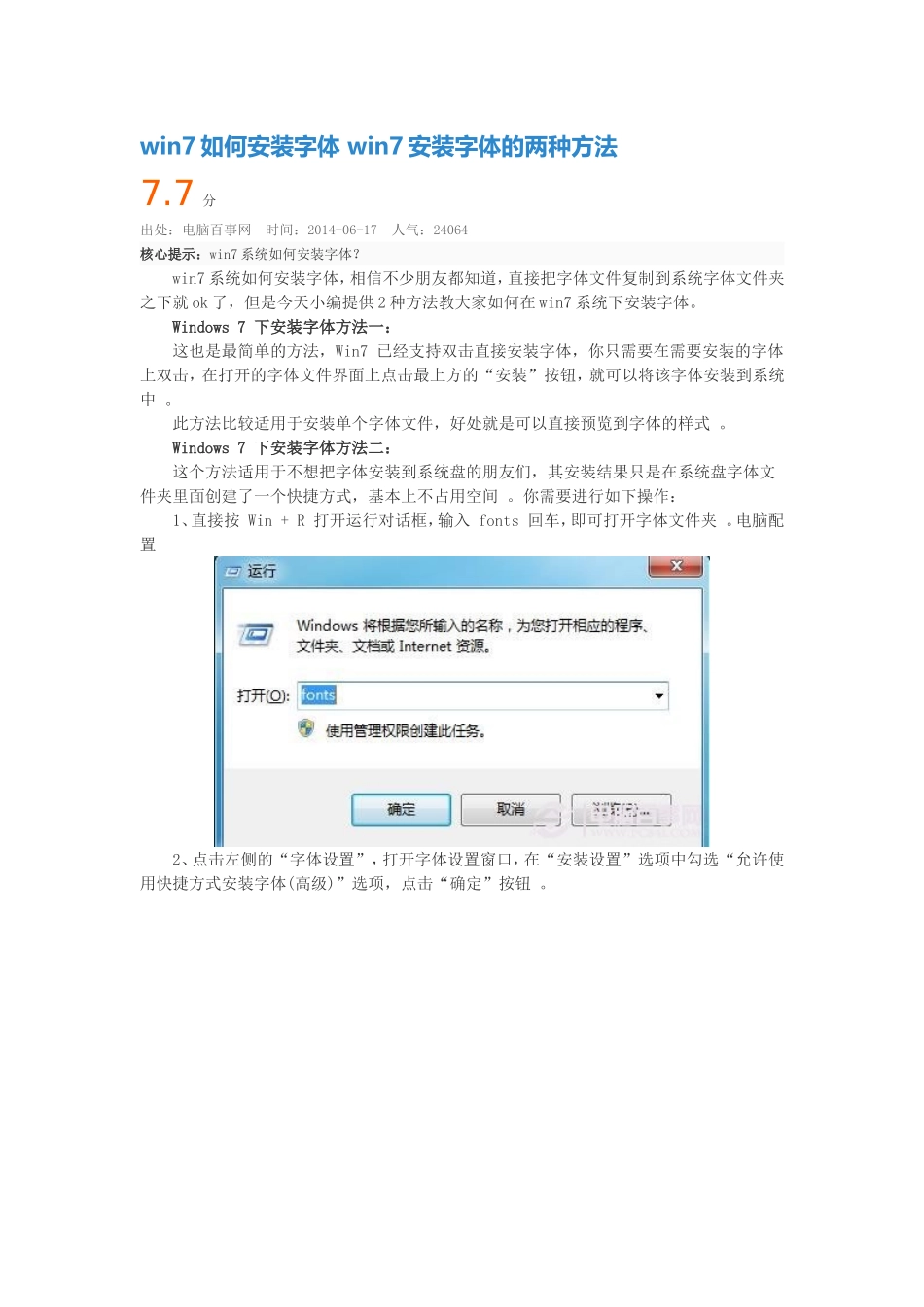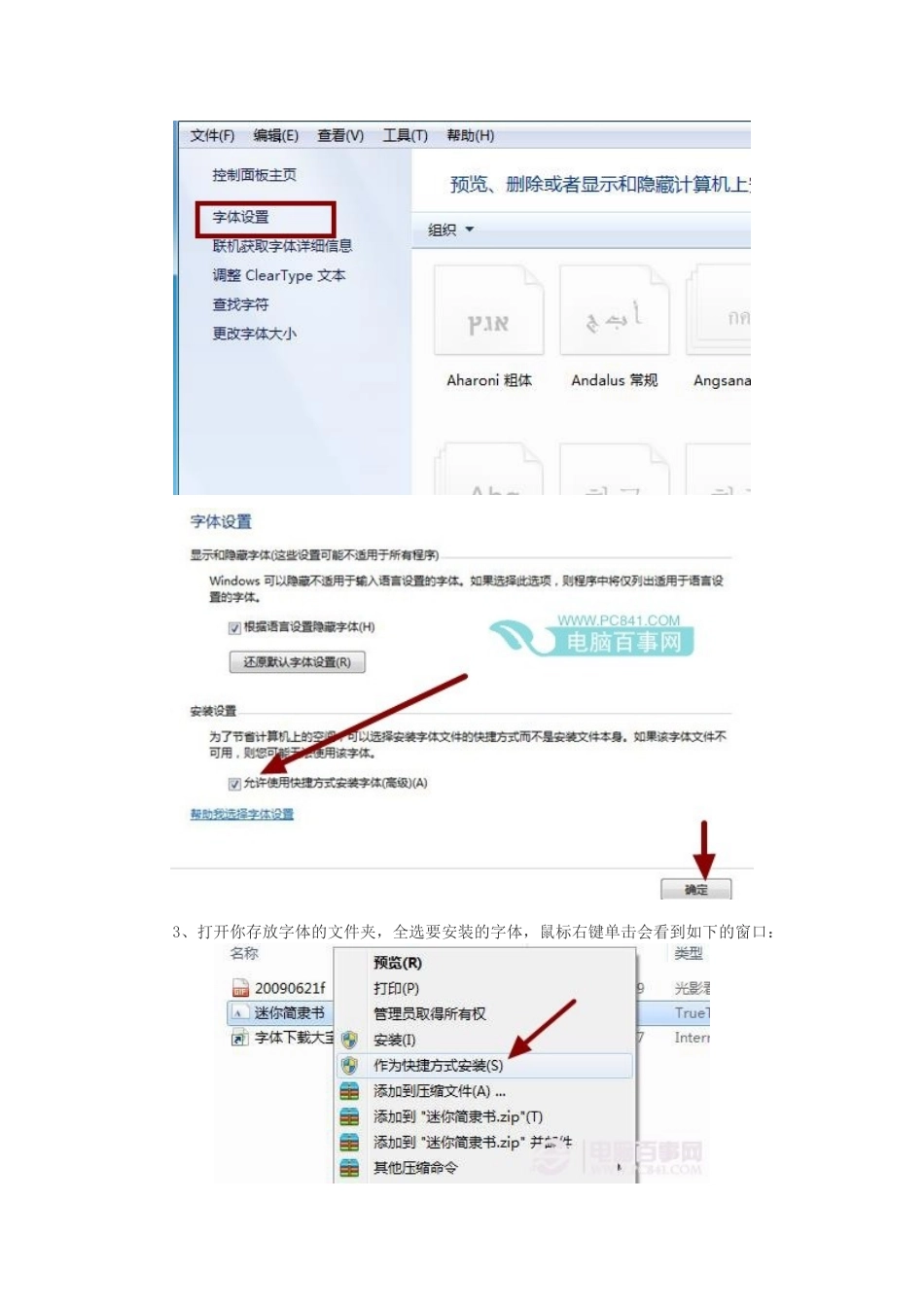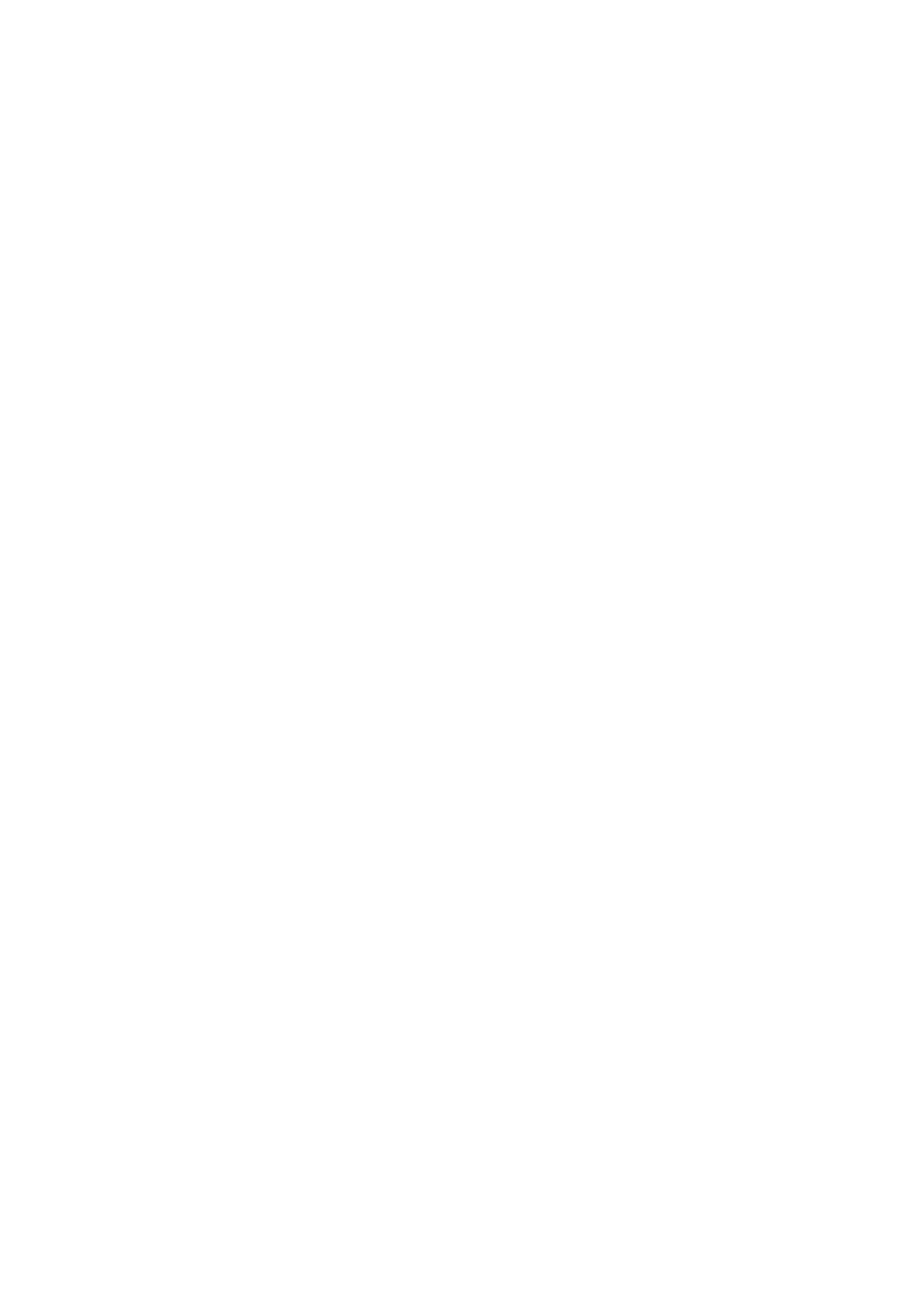win7如何安装字体win7安装字体的两种方法7.7分出处:电脑百事网时间:2014-06-17人气:24064核心提示:win7系统如何安装字体?win7系统如何安装字体,相信不少朋友都知道,直接把字体文件复制到系统字体文件夹之下就ok了,但是今天小编提供2种方法教大家如何在win7系统下安装字体。Windows7下安装字体方法一:这也是最简单的方法,Win7已经支持双击直接安装字体,你只需要在需要安装的字体上双击,在打开的字体文件界面上点击最上方的“安装”按钮,就可以将该字体安装到系统中。此方法比较适用于安装单个字体文件,好处就是可以直接预览到字体的样式。Windows7下安装字体方法二:这个方法适用于不想把字体安装到系统盘的朋友们,其安装结果只是在系统盘字体文件夹里面创建了一个快捷方式,基本上不占用空间。你需要进行如下操作:1、直接按Win+R打开运行对话框,输入fonts回车,即可打开字体文件夹。电脑配置2、点击左侧的“字体设置”,打开字体设置窗口,在“安装设置”选项中勾选“允许使用快捷方式安装字体(高级)”选项,点击“确定”按钮。3、打开你存放字体的文件夹,全选要安装的字体,鼠标右键单击会看到如下的窗口: